完璧なブログ記事を何時間もかけて書いた後、タイトルがあなたの努力が注目されるかどうかを決定します。優れた見出しは、検索結果で目立ち、当然のクリックを獲得するための鍵です。
しかし、読者と検索エンジンの両方に機能するタイトルを作成しようとすると、推測のように感じられることがあります。これはすべてのウェブサイト所有者にとって一般的な課題であり、タイトルがうまく機能するかどうかわからないとイライラする可能性があります。
そのため、WordPressエディター内にヘッドラインアナライザーツールを使用しています。これにより、即座にデータに基づいたフィードバックが得られ、ストレスなくクリック率を向上させるためのゲームチェンジャーとなっています。
このガイドでは、WordPressでヘッドラインアナライザーを正確に使用する方法を説明します。ウェブサイトへの訪問者を増やす、魅力的でSEOフレンドリーなタイトルを作成する手順を説明します。
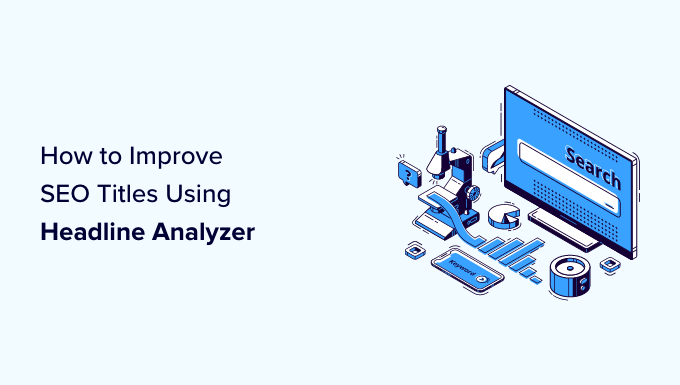
見出しアナライザーツールとは何ですか?そしてなぜそれが必要なのですか?
ブログ記事やランディングページの最適なタイトルを選択することは、検索エンジン最適化(SEO)にとって非常に重要です。強力なタイトルは、Google検索結果であなたのリンクをクリックさせ、あなたのWordPressウェブサイトへの訪問を促すことができます。
もちろん、あなたのタイトルをクリックする人が多ければ多いほど、より多くのトラフィックを獲得できます。しかし、クリック率(CTR)が高いほど、検索エンジンのランキングも向上し、さらに多くの訪問者を獲得できます。
初心者にとって、人々の注意を即座に引きつけ、リンクをクリックさせるような良いヘッドラインを思いつくのは難しい場合があります。ここでヘッドラインアナライザーツールが役立ちます。
ヘッドラインアナライザーは、ヘッドラインを評価および改善するのに役立つツールです。エンゲージメントが高く、クリックしたくなるようなタイトルを作成するための、データに基づいた洞察と提案を提供します。
それでは、ヘッドラインアナライザーツールを使用してWordPressでSEOタイトルを改善する方法を見てみましょう。この記事で取り上げるトピックは次のとおりです。
- WordPressにヘッドラインアナライザーツールを追加する
- 投稿にSEOタイトルを追加する
- ヘッドラインアナライザーを使用してSEOタイトルを改善する
- プロのヒント:サーチコンソール+ヘッドラインアナライザー
- 動画チュートリアル
- ヘッドラインアナライザーの使用に関するよくある質問
- WordPressのタイトルと見出しに関するエキスパートガイド
WordPressにヘッドラインアナライザーツールを追加する
WordPressにヘッドラインアナライザーツールを追加する方法はいくつかあります。無料のAll in One SEOまたはMonsterInsightsプラグインのいずれかをインストールすると、WordPressに自動的に追加されます。
WPBeginnerのウェブサイトでヘッドラインアナライザーを無料で利用することもできます。方法については、以下をお読みください。
All in One SEOのインストール
WordPressで見出しを分析する最も簡単な方法は、All in One SEO (AIOSEO)プラグインを使用することです。これは市場で最高のWordPress用SEOプラグインであり、300万以上のウェブサイトで使用されています。
AIOSEOは、技術的な知識やSEO専門家を雇う必要なしに、ウェブサイトを検索エンジン向けに最適化するのに役立ちます。このプラグインは、WordPressエディター内にヘッドラインアナライザーを提供しているため、強力なタイトルを作成できます。
注意: このチュートリアルでは、ヘッドラインアナライザーツールが含まれているため、AIOSEO Liteバージョンを使用します。WPBeginnerサイトで使用しているProバージョンもあり、スマートスキーマ、XMLサイトマップなどの強力な機能を提供しています。
まず、ウェブサイトにAIOSEOの無料版をインストールして有効化する必要があります。ヘルプが必要な場合は、WordPressプラグインのインストール方法に関するステップバイステップガイドに従ってください。
有効化すると、ヘッドラインアナライザーはWordPressにすぐに追加されます。
プラグインは自動的にセットアップウィザードを起動します。ウェブサイトでAIOSEOプラグインの他の機能をセットアップするために、「開始する」ボタンをクリックしてください。

詳細については、WordPressでAll in One SEOを設定する方法に関するガイドをお読みください。
MonsterInsightsのインストール
ヘッドラインアナライザーは、MonsterInsightsプラグインの機能でもあります。AIOSEOと同様に、プラグインがインストールされると、ヘッドラインアナライザーは投稿エディターで自動的に利用可能になります。
MonsterInsightsは、300万以上のウェブサイトで使用されている、WordPressで最も人気のあるGoogle Analyticsプラグインです。このプラグインは、ウェブサイトにどのような種類の訪問者が訪れ、彼らがそこで何をするのかを発見するのに役立ちます。これにより、コンテンツをより関連性の高いものにすることができます。
見出しを分析するためにMonsterInsights無料版を使用できますが、MonsterInsights Proバージョンもあります。高度な分析、A/Bテスト、ユーザー遷移などの追加機能が含まれています。
ウェブサイトにMonsterInsightsの無料版をインストールして有効化することで、開始できます。ヘルプが必要な場合は、WordPressプラグインのインストール方法に関するステップバイステップガイドに従ってください。

MonsterInsightsのその他の機能の設定方法については、初心者向けWordPressへのGoogleアナリティクスのインストール方法に関するガイドをお読みください。
WPBeginnerウェブサイトでヘッドラインアナライザーを見つける方法
プラグインをインストールしたくない場合は、WPBeginnerのウェブサイトでHeadline Analyzerを無料で利用できます。
ヘッドラインアナライザーページにアクセスするだけです。そこにアクセスしたら、ヘッドラインを入力して「分析」ボタンをクリックできます。
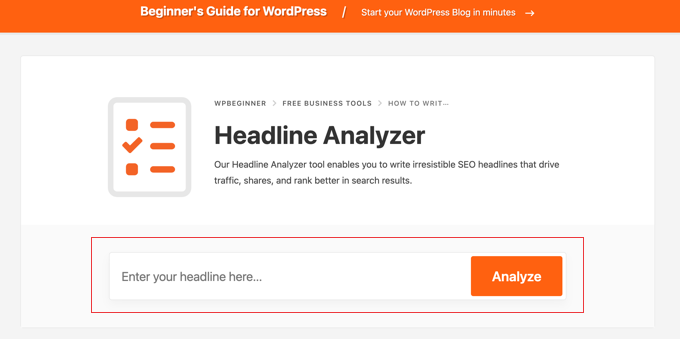
その後、WordPressエディターではなく、ページ上で直接ツールを使用して見出しを改善できます。
下の画像では、総合スコアと見出しの各部分の分析の例を見ることができます。
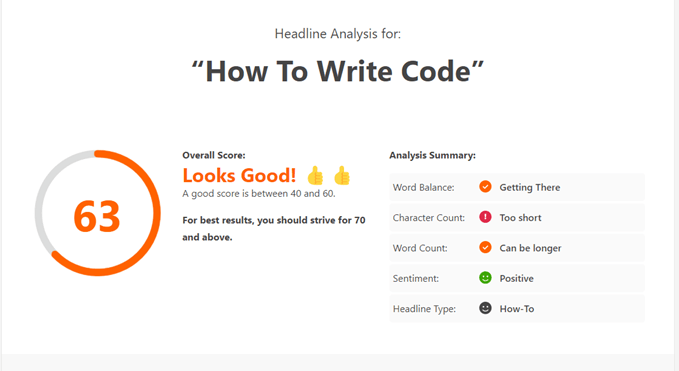
ページを下にスクロールすると、ヘッドラインを改善する方法に関する推奨事項もいくつか表示されます。
例えば、ヘッドラインアナライザーツールは、より多くのクリックを獲得するために、見出しにもっと珍しい単語や感情的な単語を追加することを推奨する場合があります。
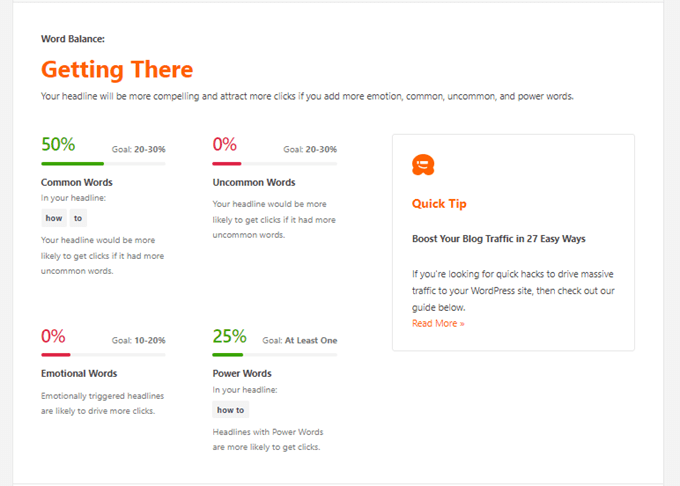
これらのヒントを使用して、さまざまなヘッドラインオプションを試すことができます。次に、結果に満足するまで、新しいヘッドラインをヘッドラインアナライザーツールに入力するだけです。
最後に、見出しをコピーしてWordPressの投稿に追加するだけです。
投稿にSEOタイトルを追加する
All in One SEOまたはMonsterInsightsプラグインを使用している場合は、WordPress投稿エディター内のHeadline Analyzerツールにアクセスする必要があります。
新しい投稿を編集または追加してください。WordPressエディターに入ったら、一番上にブログ投稿のタイトルを追加できます。
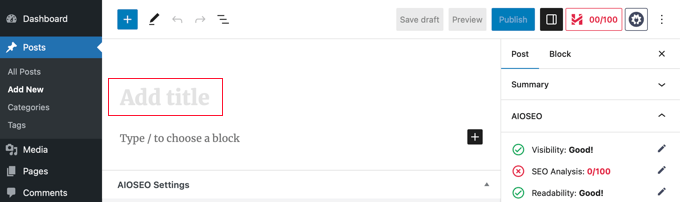
投稿タイトルとSEOタイトルには違いがあることを覚えておくことが重要です。
最初 の違いは、舞台裏では、これらのタイトルが完全に異なるHTMLタグを使用していることです。投稿タイトルは<h1> タグで囲まれていますが、SEOタグは<title> タグを使用しています。
2つ目の違いは、タイトルの表示場所です。投稿タイトルは通常、WordPressテーマによって異なりますが、ページの先頭に表示されます。一方、SEOタイトルは投稿にはまったく表示されません。
代わりに、SEOタイトルは、Googleのような検索エンジンに、検索結果でタイトルをどのように表示したいかを示唆します。投稿を表示しているときにブラウザのタイトルバーにも表示されます。
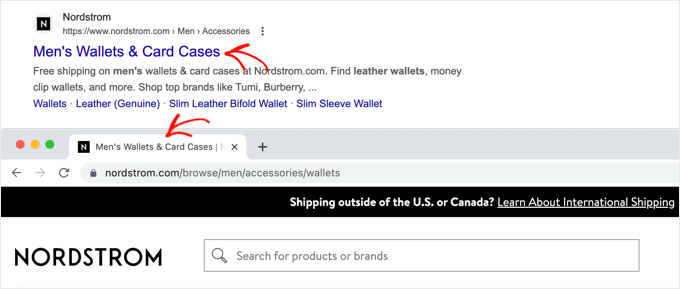
なぜ2つの異なるタイトルが必要なのですか?ブログ記事(H1)のタイトルが「ケーキを焼くための10のお気に入りの方法」だと想像してください。SEOのためには、「完璧なケーキの焼き方:10の簡単なレシピ(2025年ガイド)」のような、より具体的なSEOタイトルが必要になる場合があります。
これにより、サイトにすでにいる訪問者に対して少し異なるキャッチーなタイトルを維持しながら、Googleで直接検索語をターゲットにすることができます。
デフォルトでは、WordPressはSEOタイトルを入力できません。しかし、AIOSEOのようなWordPress SEOプラグインを使用すると、記事にSEOタイトルを簡単に追加できます。
ウェブサイトにAIOSEOがインストールされている場合は、WordPressエディターの「AIOSEO設定」メタボックスまでスクロールダウンし、「投稿タイトル」の下にヘッドラインを入力するだけです。
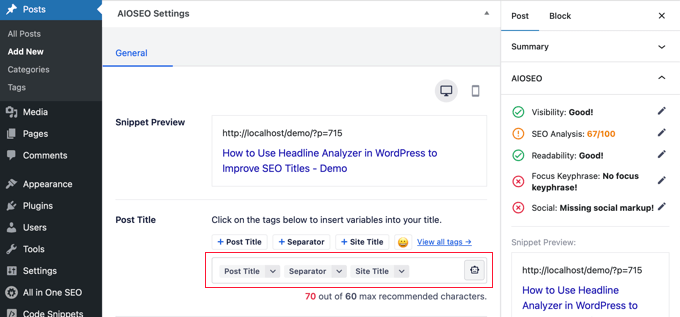
プラグインはスマートタグも提供しており、投稿タイトル、現在の年、著者名、カテゴリー、サイトのタグラインなどをタイトルに自動的に追加できます。
詳細については、当社の完全な AIOSEOレビューをご覧ください。
ヘッドラインアナライザーを使用してSEOタイトルを改善する
記事のヘッドラインを追加した後、AIOSEOまたはMonsterInsightsを使用して分析できます。右上にある緑色の「SEOヘッドラインアナライザー」ボタンをクリックするだけです。
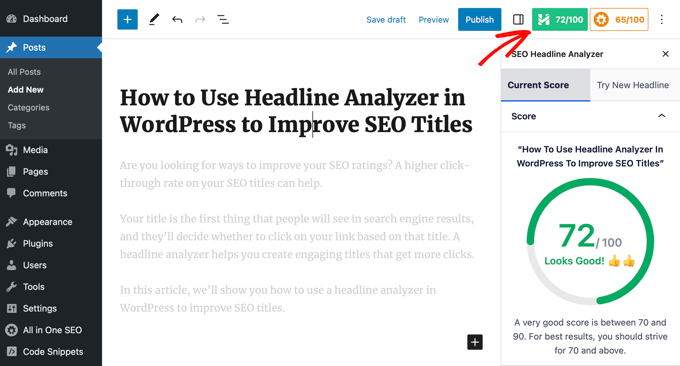
AIOSEOまたはMonsterInsightsは、ヘッドラインのスコアを1から100の範囲で表示します。スコアが70以上であれば、強力なヘッドラインを書いたことを示します。
スコアが70未満でも心配しないでください。ヘッドラインアナライザーは、スコアを改善し、より多くのクリックとトラフィックを獲得するためにタイトルをより魅力的にするための提案を表示します。
次に、下にスクロールしてコピーの単語のバランスを確認できます。このプラグインは、一般的、非一般的、感情的、そしてパワーワードを探します。
これらは、ターゲットオーディエンスからの心理的または感情的な反応を引き出すのに役立つ単語です。ヘッドラインを作成する際に、これらの単語を使用してヘッドラインスコアを改善し、クリック率(CTR)を高めることができます。
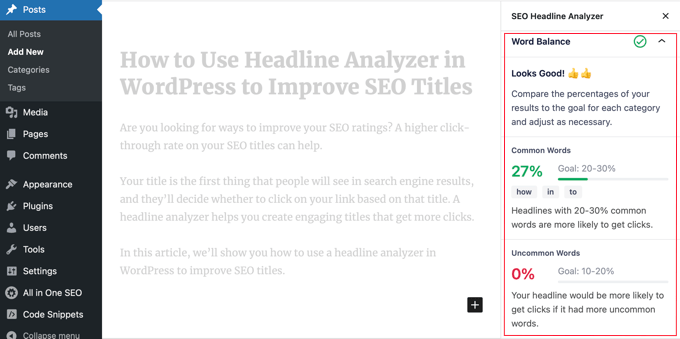
これらの単語の良い組み合わせは、タイトルを親しみやすく(一般的な単語)、興味をそそるもの(感情的/力強い単語)の両方に感じさせ、より多くの人々が何が入っているかを知るためにクリックするように促します!
次に、ヘッドラインの感情をチェックできます。ポジティブな感情を持つタイトルは、ニュートラルまたはネガティブなタイトルよりもエンゲージメントが高く、クリック数も多くなる傾向があります。
さらに、プラグインはヘッドラインの種類も表示します。たとえば、ヘッドラインの種類がハウツー記事、リスト記事、リソース記事などかどうかを確認できます。
これらのタイプのタイトルは、一般的なタイトルよりも多くのクリックを獲得する傾向があります。
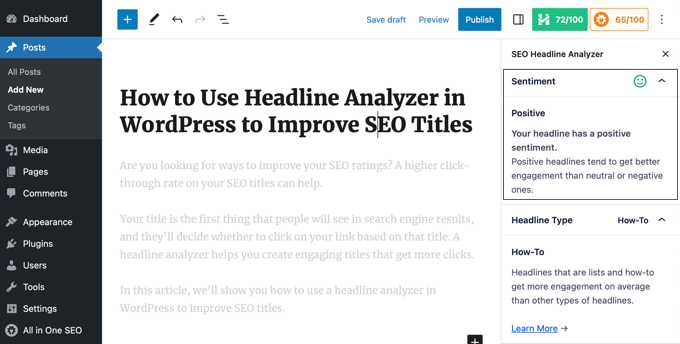
その後、下にスクロールして、ヘッドラインアナライザーツールで文字数とタイトルの単語数を確認できます。
ヘッドラインアナライザーは、タイトルが適切な長さであるかどうかを示します。一般的に60文字未満に抑えることがガイドラインとされていますが、Googleにとって本当に重要なのはタイトルのピクセル幅です。「W」のような文字は、「i」のような文字よりも多くのスペースを占めることがあります。
タイトルが長すぎると、検索結果で切り取られてしまい、不明瞭になったりクリック率が低下したりする可能性があります。
タイトルが55文字を超える場合、検索エンジンは末尾のテキストを切り取る可能性があります。これにより、タイトルの意味が不明瞭になり、クリック率が低下する可能性があります。
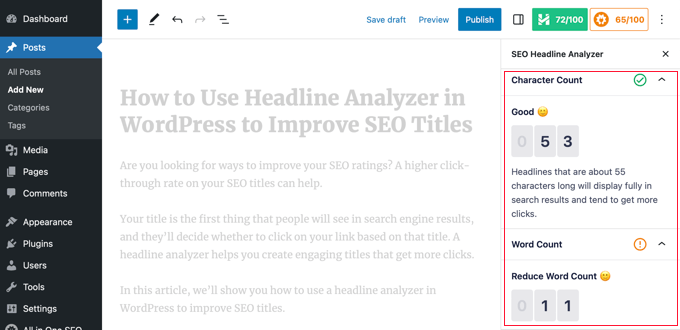
次に、見出しの最初の3つの単語と最後の3つの単語を分析できます。ほとんどの読者は、クリックするかどうかを決定する前に、投稿タイトルの最初の3つの単語と最後の3つの単語をちらっと見ます。
この情報を使用すると、読者の注意を引くために、ターゲットキーワードと最も重要な情報を冒頭に配置できます。
ヘッドラインアナライザーは、検索エンジンの結果ページであなたの見出しがどのように表示されるかのプレビューも表示します。
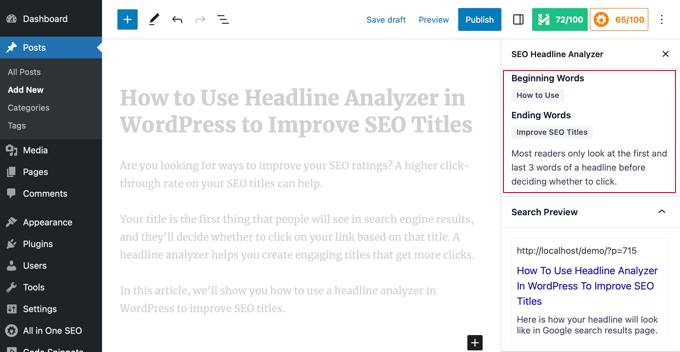
ヘッドラインのスコアが低い場合は、新しいヘッドラインを簡単に試して、最適なSEOタイトルを決定する前に分析できます。
ツールで「新しいヘッドラインを試す」タブに切り替え、新しいヘッドラインを入力し、「ヘッドラインを分析」ボタンをクリックするだけです。
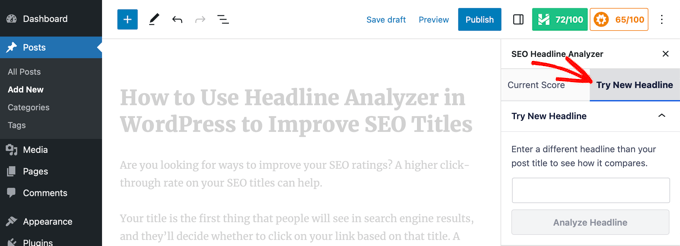
AIOSEOまたはMonsterInsightsは、新しいヘッドラインのスコアを表示し、現在のSEOタイトルと比較します。
WordPressブログの投稿に複数のヘッドラインを試して、スコアを分析し、どれが最も効果的かを確認できます。
公開する前に、ブログ記事の最適化チェックリストを確認して、可能な限り多くのトラフィックを獲得するために記事が完全に最適化されていることを確認してください。
ヘッドラインアナライザーは素晴らしいガイドツールですが、時間をかけて練習すれば、優れたヘッドラインを作るための自然な勘が養われるでしょう。練習を続ければ、すぐに驚くほどクリックしたくなるようなタイトルを書けるようになりますよ!👍
プロのヒント:サーチコンソール+ヘッドラインアナライザー
プロのように、これらのヒントをさらに活用し、ヘッドラインアナライザーとGoogle Search Consoleのインサイトを組み合わせることができます。
トラフィックを増やすためのGoogle Search Consoleの究極ガイドを見ると、簡単にランク付けできるローハンギングキーワードを見つけるセクションがあります。
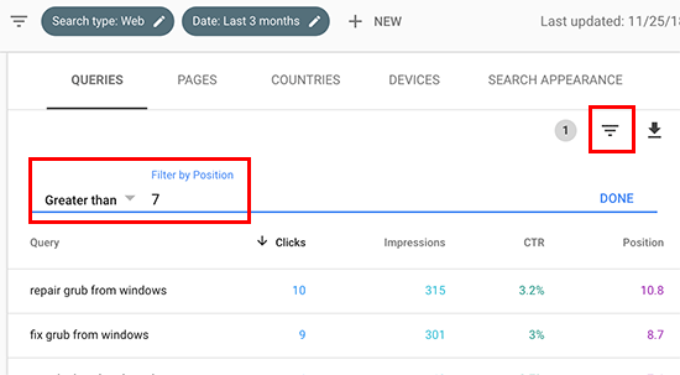
次に、これらのローハンギングキーワードのいずれかをSEOタイトルと投稿全体に追加してみてください。クリック率が向上するにつれて、SEOランキングも向上します。
動画チュートリアル
ヘッドラインアナライザーの使用に関するよくある質問
SEOタイトルを改善するためにヘッドラインアナライザーをどのように活用するのが最善かについて、よく質問を受けます。以下に、よく受ける質問とその回答をいくつかご紹介します。
1. ヘッドラインアナライザーで良いスコアとは?
一般的に70点以上が良いスコアとされています。これは、あなたのヘッドラインが単語の種類(一般的、感情的、力強い単語)のバランスが取れており、クリックを促すように構造化されていることを示しています。高いスコアを目指すのは素晴らしいことですが、70点以上であればどれも堅実な目標です。
2. ヘッドラインアナライザーツールは無料ですか?
はい、多くは無料です。ヘッドラインアナライザーは、All in One SEO(AIOSEO)とMonsterInsightsの両方のプラグインに含まれる無料機能です。WPBeginnerのウェブサイトで、何もインストールせずに直接ツールを無料で利用することもできます。
3. SEOタイトルと投稿タイトル(H1)が異なるのはなぜですか?
ページタイトル(H1)は、すでにページを閲覧している訪問者向けです。SEOタイトルは、Google検索結果に表示されるものです。これらを別々にすることで、読者にとって魅力的なタイトルと、検索エンジンにとってキーワード中心でクリックされやすいタイトルを作成でき、ランキングの向上につながります。
4. ヘッドラインアナライザーはWordPressのページにも使用できますか?
はい。AIOSEOのようなプラグインを使用している場合、ヘッドラインアナライザーはWordPressの投稿とページのどちらのエディタ画面でも利用できます。これにより、ブログ記事だけでなく、サイト上のすべての重要なコンテンツのタイトルを最適化できます。
WordPressのタイトルと見出しに関するエキスパートガイド
この記事が、WordPressでヘッドラインアナライザーを使用してSEOタイトルを改善する方法を学ぶのに役立ったことを願っています。WordPressのタイトルと見出しに関するその他のガイドも参照してください。
- WordPressのSEOタイトルとH1投稿タイトルの違いは何ですか?
- WordPressでの見出しタグ(H1~H6)の適切な使い方(解説付き)
- AIを使用して強力なヘッドラインを作成する方法(解説)
- WordPressでブログ記事のタイトルを自動的に切り詰める方法
- WordPressの投稿やページに目次を作成する方法
- WordPressの最適な目次プラグイン(専門家のおすすめ)
- 優れたブログ記事の書き方(構成+例)
この記事が気に入ったら、WordPressのビデオチュートリアルについては、YouTubeチャンネルを購読してください。 TwitterやFacebookでもフォローできます。





モイヌディン・ワヒード
私は常にh1をメインの見出しとタイトルに使用しており、これがSEOにとって最良のことだと知っていました。SEOタイトルと投稿タイトルの違いが存在することを知りませんでした。
SEOタイトルがタイトルタグで囲まれている場合、それは意味論的でありSEOに適しています。
しかし、h1は記事の中で最も重要なタイトルであることを表しています。
WordPressエディター内にヘッドラインアナライザーを使用できることを知って嬉しいです。
SEOに強く、優れた見出しを作成するために、間違いなく試してみます。
イジー・ヴァネック
H1の見出しはページに1度だけ表示されるべきであるということに注意することが重要です。なぜなら、ご指摘の通り、テキストの非常に重要な部分であり、独自のルールがあるからです。例えば、私はこの情報を知らず、H2見出しであるべき箇所にH1見出しを複数回配置していました。その結果、ここでWPBeginnerでこの情報を学んだとき、多くのテキストをやり直さなければなりませんでした。見出しアナライザーは素晴らしいツールであり、真に魅力的なテキスト(SEOの観点から)を書くのに役立ちます。ただ、多言語に対応していないのが残念です。それ以外は、あなたが書いたことすべてに概ね同意します。
ラルフ
私の年間訪問者数15万人以上の最高の投稿は45/100に過ぎませんが、年間訪問者数5千人の投稿は85-90/100です。すべて非常に似た競合があるため、興味深いです。
私はヘッドラインのシステムを持っており、そのほとんどは単純な「Yの方法でXを行う方法」です。キーワードリサーチではこれが良いと示唆されていますが、ヘッドラインアナライザーでさらに多くのものをチェックします。常に改善できることがあります。
イジー・ヴァネック
ヘッドラインアナライザーをありがとうございます。私はバイリンガルウェブサイトを持っており、英語の見出しにはいつもあなたのアナライザーを使うことに慣れています。残念ながら、例えばチェコ語のような他の言語ではそれほど効果的ではありません。それでも、私のウェブサイトの第二言語である英語にとっては素晴らしいものです。
WPBeginnerサポート
Glad the tool has been helpful and other languages may be a possibility in the future but we will see
管理者
イジー・ヴァネック
見出しに関する質問がもう一つあります。WordPressでブログを運営しており、ホームページには新しい記事が一覧表示されます。通常の記事にはH1見出しがありますが、H1見出しがないホームページはどうすればよいでしょうか?ヘッダーに入れると記事にも表示されてしまい、記事にH1見出しが2つできてしまうため、理想的ではありません。記事一覧が表示されるホームページでH1見出しがない状況にどう対処すればよいでしょうか?あるいは、H2が見当たらないのが1ページだけで、それ以外はすべてH2がある場合、それは必要なのでしょうか?
WPBeginnerサポート
SEOプラグインを使用すると、ホームページにH1タグがなくても問題ありません。これは、検索エンジンにそれがホームページであり、タイトルが何であるかを知らせるマークアップを追加できるためです。見出しのないページが1つあっても、大きな問題にはならないはずです。
イジー・ヴァネック
OK、回答ありがとうございます。AIO SEOプラグインでこの問題を解決しようと試してみます。このオプションがこの問題に役立つかどうか見てみましょう。ありがとうございます。
Bernice Ebhohimen
なぜ私のヘッドラインアナライザーが機能しないのですか?
WPBeginnerサポート
当社のサイトにあるアナライザーについてお尋ねの場合は、以下の連絡フォームを使用してサポートチームにご連絡ください。お試しになっているヘッドラインを確認し、お手伝いさせていただきます。
https://www.wpbeginner.com/contact/
管理者
Marysue
これは、あらゆる種類のウェブサイトのツールボックスにあると素晴らしいもののように思えます。ダッシュボードに毎日大量のピッチがあるため、Monsterはあまり好きではありませんでしたが、AIOSEOを検討していました。素晴らしいウォークスルーをありがとうございます。私の考えは決まりました。
WPBeginnerサポート
Glad we could help bring attention to this helpful tool!
管理者
Aguns
これらは役立ちました。ありがとうございます。
WPBeginnerサポート
Glad our tool was able to help you!
管理者
Danial
このツールは本当に素晴らしいです。このブログに感謝します
WPBeginnerサポート
ツールがお役に立てて嬉しいです!
管理者
Tanmay Roy
wpbegineerの記事はいつも素晴らしいです。ありがとうございます
WPBeginnerサポート
You’re welcome and thank you for the kind words
管理者
Aryan
SEOで全てが網羅されているかを確認するための、非常に役立つチェックリストです。
WPBeginnerサポート
お役に立てて嬉しいです!
管理者
Khushi
視覚的なステップバイステップガイド付きの素晴らしい情報で、理解しやすいです。
WPBeginnerサポート
Glad we could make it easy to understand
管理者
ジニア
なんて素晴らしいツールでしょう!今週ブログを作成するのにこれを使用するのがとても楽しみです。
WPBeginnerサポート
ありがとうございます。引き続きお役に立てることを願っています!
管理者
Nitish Kumar
素晴らしい記事です。説明も良く、SEOスコアの向上に間違いなく役立つでしょう…
WPBeginnerサポート
Thank you, we hope it helps many people improve their SEO
管理者
Dibyandu Pal
このプラグインの無料版を使用しましたが、素晴らしいです。あなたの記事を読んだ後、フルバージョンを購入する準備ができました。
WPBeginnerサポート
それは嬉しいです!
管理者
Md: Ashikur Rahman
投稿タイトルだけを書いています。aio seoを使用しています。ほとんどの場合、80以上のスコアが出ています。それでもヘッドラインアナライザーを使うべきですか?
WPBeginnerサポート
これは試す価値のある便利なツールですが、すでにうまく機能している好みのシステムがある場合は必須ではありません。
管理者